VR Oculus Quest 2: kaip prisijungti prie kompiuterio

Gaukite geresnę žaidimų patirtį ir prijunkite VR Oculus Quest 2 prie kompiuterio. Štai kaip tai padaryta.
Turėtumėte išjungti PlayStation 5, kai jo nenaudojate. Išjungus PS5 galima atvėsinti konsolę ir išspręsti kai kurias našumo problemas.
Nors išjungti PS5 yra nesudėtinga, tai yra užduotis, su kuria kartais susiduria naudotojai pirmą kartą. Šioje pamokoje aprašomi du skirtingi PlayStation 5 išjungimo būdai. Taip pat sužinosite, kaip naudoti ir valdyti kitas PS5 maitinimo parinktis.

Pastaba: Šiame vadove aprašyti metodai ir procedūros taikomi SONY PlayStation 5 standartiniam ir skaitmeniniam leidimui.
Konsolę galite išjungti iš maitinimo meniu PS5 valdymo centre. Šaknis yra tokia:
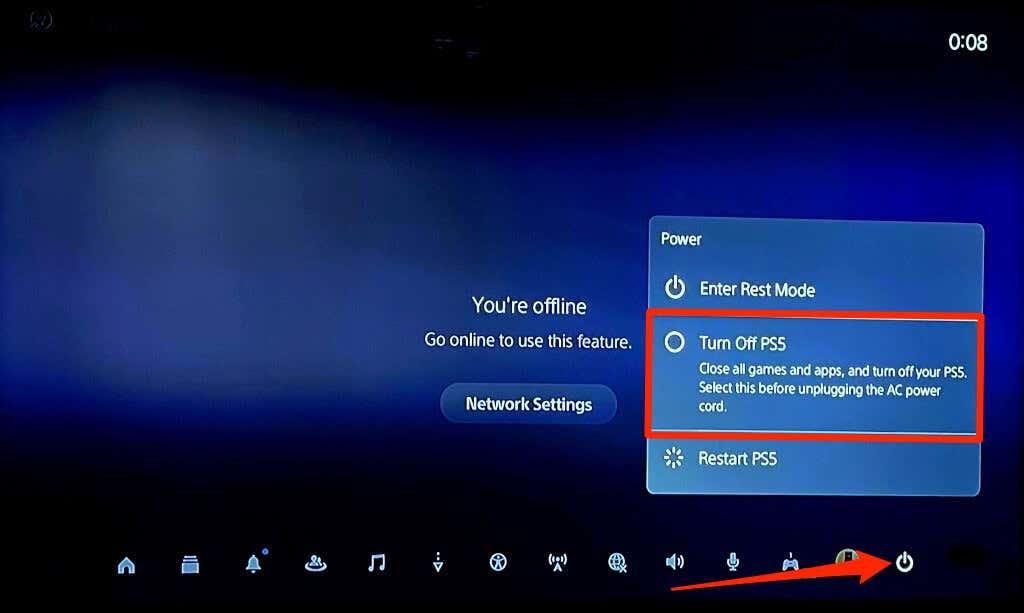
Maitinimo parinktis Paleisti PS5 iš naujo išjungia konsolę ir iš karto vėl įjungia.
Kai norite išjungti, paspauskite 3–5 sekundes maitinimo mygtuką konsolės priekyje.

Atleiskite maitinimo mygtuką, kai PS5 du kartus pypsi arba kai ekrane pamatysite pranešimą „Ruošiamasi išjungti PS5...“.
Išjungus PlayStation 5 uždaromos visos programos ir išjungiama konsolė. Niekas neveikia konsolėje, kol jos vėl neįjungsite.
Poilsio režimas yra mažai energijos sunaudojanti arba energiją taupanti funkcija, kuri užmigdo jūsų PS5, jo visiškai neišjungiant. Pagal numatytuosius nustatymus, jūsų PS5 automatiškai pereina į poilsio režimą po:
| Veikla | Neveiklumo laikas |
|---|---|
| Pagrindinis ekranas, žaidimas arba programa | 20 minučių |
| Medijos atkūrimas (vaizdo įrašai, muzika) | 4 valandos |
Poilsio režimu jūsų PS5 sustabdo aktyvias programas / žaidimus ir išjungia garso / vaizdo išvestį. Tačiau konsolė lieka prijungta prie interneto ir tiekia maitinimą į USB prievadus, galėdama įkrauti „DualSense“ valdiklį ir atsisiųsti naujinimus.
Paspauskite valdiklio mygtuką PS, valdymo centre pasirinkite maitinimo piktogramą ir pasirinkite įjungti poilsio režimą.
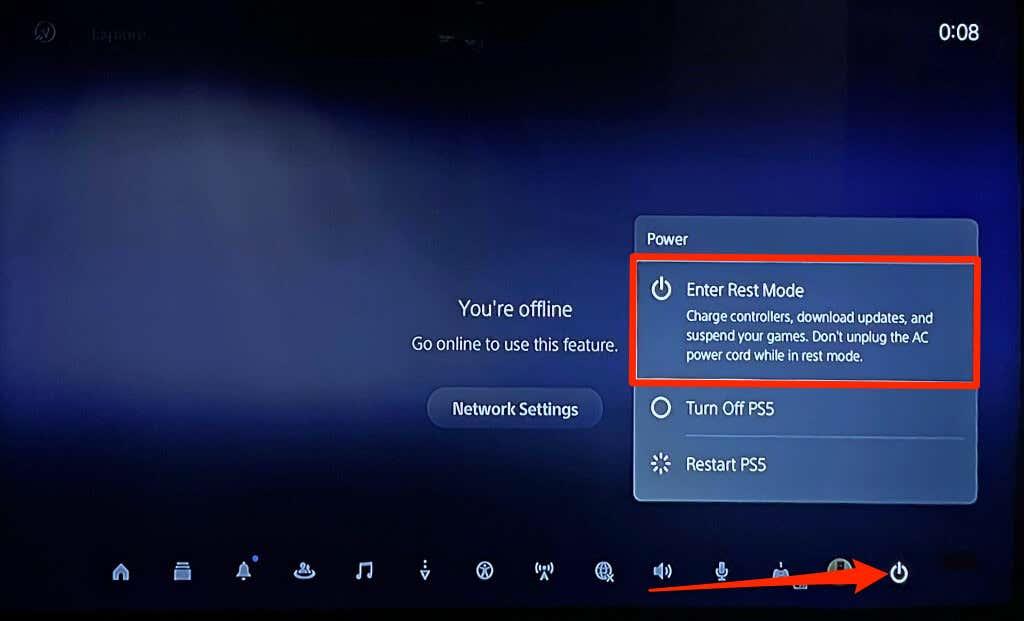
Neišjunkite PS5 ištraukdami maitinimo kabelį arba išjungdami sieninį lizdą. Taip galite sugadinti sistemos failus arba sugadinti PS5. Prieš atjungdami kintamosios srovės maitinimo laidą, išjunkite PS5 maitinimo meniu arba naudokite fizinį maitinimo mygtuką.
Dėl programinės įrangos klaidų PS5 gali įstrigti ramybės režimu. Jei jūsų PS5 neišsijungia, atnaujinkite konsolės sistemos programinę įrangą ir bandykite dar kartą. Čia pateikiame žingsnius:
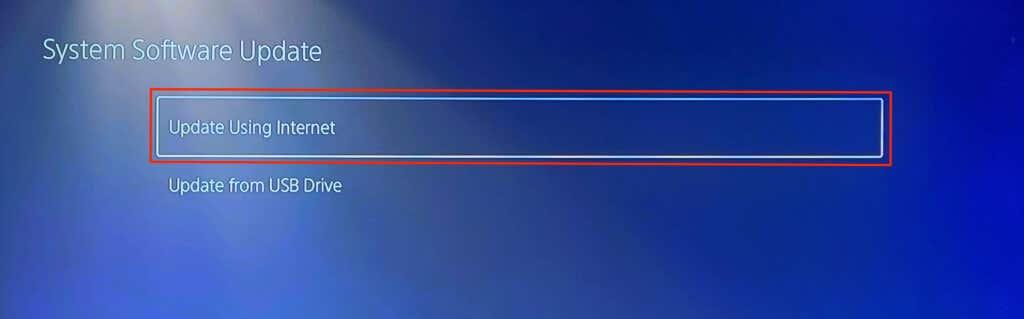
Susisiekite su „PlayStation“ palaikymo komanda, jei jūsų konsolė vis tiek neišsijungs arba neišeis iš poilsio režimo.
Kai būsite pasirengę vėl įjungti konsolę, turite tris parinktis. Paspauskite tą patį maitinimo mygtuką konsolėje arba spauskite „PlayStation“ piktogramą savo valdiklyje. Trečioji parinktis - HDMI nuoroda, kuri įjungs konsolę, kai įjungsite televizorių.
Žinodami šiuos paprastus žingsnius, galite nesunkiai valdyti savo PS5 energijos vartojimą bei užtikrinti, kad konsolė veiktų optimaliai. Nepamirškite, kad tinkamai naudojant energijos taupymo funkcijas, sumažinsite savo energijos sąnaudas ir padidinsite žaidimo malonumą.
Gaukite geresnę žaidimų patirtį ir prijunkite VR Oculus Quest 2 prie kompiuterio. Štai kaip tai padaryta.
Sužinokite, kaip grąžinti PS4 ir PS5 žaidimus į „Playstation Store“ ir gauti pinigų grąžinimą. Sekite šiuos paprastus veiksmus ir pasinaudokite PlayStation pinigų grąžinimo politika.
Susipažinkite su Minecraft kerinčių sistemų ypatybėmis, išmokite kerėti savo ginklus ir šarvus tam, kad gautumėte konkurencinį pranašumą žaidime.
Atraskite 5 teisėtus būdus, kaip gauti nemokamą Robux žaidime Roblox. Gaukite naudingus patarimus, kaip padidinti savo galimybes uždirbti šią žaidimo valiutą.
Jei į konsolę atsisiuntėte daug „Nintendo Switch“ žaidimų, greičiausiai susidūrėte su saugyklos vietos problemomis. Sužinokite, kaip archyvuoti žaidimus, ištrinti žaidimo išsaugojimo duomenis ir kaip perkelti žaidimus į SD kortelę.
Sužinokite, kaip pašalinti žaidimus iš PS4 paprastais ir efektyviais būdais. Atlaisvinkite vietos naujiems žaidimams ir optimizuokite savo PlayStation 4.
Ar jums sunku prijungti PS5 konsolę prie konkretaus „Wi-Fi“ arba „Ethernet“ tinklo? Išspręskite PS5 ryšio problemas su mūsų 14 naudingų pataisymų.
„PlayStation Plus“ prenumerata suteikia daug privalumų, tačiau jei nusprendėte ją atšaukti, štai kaip tai padaryti greitai ir lengvai.
Gaukite naudingų patarimų apie tai, kaip išjungti PlayStation 5 (PS5) ir optimizuoti jos energijos vartojimą. Skaitykite mūsų vadovą. Turėtumėte išjungti PlayStation 5, kai jo nenaudojate.
Išbandykite šiuos lengvai įgyvendinamus patarimus, kaip pagaliau susieti telefoną su VR Oculus Quest 2.
„PlayStation 4“ yra viena greičiausiai parduodamų visų laikų žaidimų konsolių, tačiau daugelis pirmosios kartos konsolių turi problemų su „Wi-Fi“ kortele. Ryšio greitis paprastai yra lėtesnis nei turėtų būti, o tai yra problema, kai daugelis žaidimų atsisiunčiami šimtais gigabaitų.
„Minecraft Badlion Client“ yra nemokama „Minecraft“ paleidimo priemonė ir tvarkyklė. Tam nereikia papildomo pirkimo.
„Oculus Quest 2“ yra galingos, atskiros ausinės, kurios naudoja stebėjimą iš vidaus, kad užtikrintų neįtikėtiną žaidimą be laidų, tačiau tai kainuoja. Ausinių našumas neprilygsta aukščiausios klasės žaidimų kompiuteriui, o tai reiškia, kad žaidimų našumas apsiriboja tuo, ką gali apdoroti pačios ausinės.
Nors frazė „garų debesis“ gali sukelti verdančio virdulio ar senovinio traukinio vaizdus, kalbant apie vaizdo žaidimus, tai yra žudikiška didžiausios kompiuterinių žaidimų platformos savybė. Jei žaidžiate „Steam“, tikrai norėsite sužinoti, kaip naudoti „Steam Cloud“ žaidimų įrašus.
Tarp žaidėjų streameriai turi įžymybių reputaciją. Dėl to kiti žaidėjai nori žaisti ir su jais, ir prieš juos.
Negalite sukurti „Twitch“ kanalo per naktį. Gali užtrukti ilgai, kol subursite ištikimą žiūrovų bendruomenę – nuo kelių nuolatinių žiūrovų iki tūkstančių ištikimų gerbėjų, pasiruošusių palaikyti jūsų bendruomenę jai augant.
Žaisti kompiuterinius žaidimus kartu su draugais yra smagu, tačiau visi dalyvaujantys turi turėti žaidžiamą žaidimą. Žaidimą žaisti vienu metu taip pat gali būti sunku.
„Minecraft“ turi mažos raiškos ir blokuoto žaidimo reputaciją, tačiau dėl kai kurių modifikacijų „Minecraft“ gali atrodyti visiškai gražiai, o tai gali rimtai apmokestinti jūsų sistemą. „OptiFine“ yra „Minecraft“ grafikos optimizavimo modifikacija, galinti pagerinti našumą ir kadrų dažnį.
„Minecraft“ pasirodo savaime, kai turite draugų, su kuriais galite žaisti, bet niekas nesustabdo linksmybių, kai bandote prisijungti prie draugo pasaulio, ir jūs gaunate pranešimą „Minecraft nepavyksta prisijungti prie pasaulio. “ Yra įvairių priežasčių, kodėl taip nutinka, ir mes paaiškinsime jums labiausiai tikėtinas problemas, kad galėtumėte grįžti prie kasybos ir kūrimo kaip tikri žaidėjai.
Išjunkite PS5 DualSense valdiklį, kad taupytumėte jo baterijos veikimo laiką, arba prieš prijungdami jį prie kompiuterio, išmaniojo telefono ar kito PS5. Ir jei jūsų PS5 valdiklis neveikia tinkamai, problema gali būti išspręsta jį išjungus ir vėl įjungus.
Kryžminės nuorodos gali padaryti jūsų dokumentą daug patogesnį naudoti, gerai organizuotą ir prieinamą. Šiame gide sužinosite, kaip sukurti kryžmines nuorodas „Word“.
Norite sužinoti, kaip integruoti ChatGPT į Microsoft Word? Šiame gide parodoma, kaip tai padaryti naudojant ChatGPT for Word priedą, per 3 paprastus žingsnius.
Ar jums reikia suplanuoti periodinius susitikimus MS Teams su tais pačiais komandos nariais? Sužinokite, kaip nustatyti periodinį susitikimą Teams.
Laikykite talpyklą išvalytą savo „Google Chrome“ naršyklėje naudojant šiuos žingsnius.
Spotify gali būti erzinantis, jei jis automatiškai atsiveria kiekvieną kartą, kai paleidžiate savo kompiuterį. Išjunkite automatinius paleidimus naudodami šiuos žingsnius.
Ar nuolat matote „Atsiprašome, negalėjome jūsų prijungti“ klaidą MS Teams? Išbandykite šiuos trikčių šalinimo patarimus, kad atsikratytumėte šios problemos dabar!
Šiuo metu Microsoft Teams Live Events neleidžia išjungti anoniminių klausimų. Net ir registruoti vartotojai gali siųsti anoniminius klausimus.
Čia rasite išsamius nurodymus, kaip pakeisti vartotojo agento eilutę Apple Safari naršyklėje „MacOS“.
Sužinokite, kaip ištaisyti OneDrive klaidos kodą 0x8004de88, kad galėtumėte vėl naudotis savo debesų saugykla.
Ar turite RAR failų, kuriuos norite konvertuoti į ZIP failus? Sužinokite, kaip konvertuoti RAR failą į ZIP formatą.





























Inga Katz -
Žiauriai faina, kai papasakojate apie įvairius būdus. Man labiau patiko antrasis būdas, nes jis daug paprastesnis!
Robertas -
Ooo, nauji būdai! Dabar žinosiu, kad reikia išjungi tiksliai, o ne tiesiog ištraukti jungiklį
Edvinas -
Aš dėl to pamiršau išjungti PS5, žiūrėdamas serialą. Dabar turiu priminimą, ačiū
Almantas -
Jūs tikrai žinote, ką darote! Dabar jaučiausi saugiau išjungiant savo PS5. Labai ačiū
Justinas -
Dėmesio, visiems PS5 savininkams! Išbandykite antrą būdą, jis tikrai veikia greitai!
Kristina -
Ar planuojate parašyti daugiau apie PS5 funkcijas? Būtų labai įdomu
Vytautas M. -
Ar šie būdai keičiami atnaujinant programinę įrangą? Manau, kad PS5 visada turi turėti galimybes išjungti kitaip
Giedrė -
Kuo daugiau metodų, tuo geriau! Man patiko, kad gali būti paprasta ir efektyvu
Rokas -
Šis straipsnis tikrai nukreipia žaidėjus tinkama kryptimi. Dabar jaučiuosi geriau, nes niekada nežinojau, kad yra keletas būdų
Mantas -
Puiku, kad radau šį straipsnį! Visada norėjau sužinoti, kaip išjungti PS5 greitai, o dabar turiu du paprastus būdus. Ačiū
Beáta -
O kaip manote, ar žaidimai veikia geriau, jei PS5 išjungiame tinkamai? Niekada nesu tuo buvusi tikra
Simona -
Mielai išbandysiu tuos metodus, nes kaimynas nuolat skundžiasi, kad mano PS5 kelia triukšmą!
Katie P. -
Labai geras straipsnis! Sužinojau, kad yra ir kitas būdas, apie kurį net nežinojau. Pasidalinsiu su savo draugais!
Jūratė -
Mano PS5 visada lieka įjungtas, nes nežinau, kaip jį išjungti. Dabar turiu kelis variantus. Dėkoju
Sofija -
Labai įdomu! Manau, kad daug žmonių nežino, kad yra keli būdai išjungti PS5
Ona -
Žiauriai faina, kad internete yra su tokiais patarimais. Reikia daugiau tokių minčių
Andrius123 -
Ar galėtumėte parašyti daugiau apie tai, kaip optimizuoti PS5, kad jis nenaudotų tiek daug energijos
Megan M. -
Kas turi PS5, žinokite, kad tai ne tik žaidimų konsole, bet ir energijos vartotoju! Išmokome, kaip gali būti geriau
Nerijus -
Gal ir aš pasidalinsiu savo patarimais, nes ir pats išbandžiau ir tikrai saugo PS5! Kiekvienam žaidėjui tai pravers.
Giedrius -
Puiku! Ypač kai antras būdas toks paprastas. Kiekvienam žaidėjui tai pravers
Raimondas -
Šaunu, kad yra daugiau nei vienas būdas! Aš visada naudojau meniu, bet dabar išbandysiu antrą variantą
Tomukas -
Aš dažniausiai tiesiog atjungiu PS5, nes nežinau kitų būdų. Dabar galėsiu daryti kitaip, ačiū
Agnė -
Nepaisant to, kad aš ilgą laiką turėjau PS5, niekada nesu žinojusi, kad yra daugiau nei vienas būdas
Živilė -
Labai gerai, kad dalinatės tokiu naudinguoju turiniu. Mano PS5 dažnai užstringa, tikiuosi, kad šie metodai padės